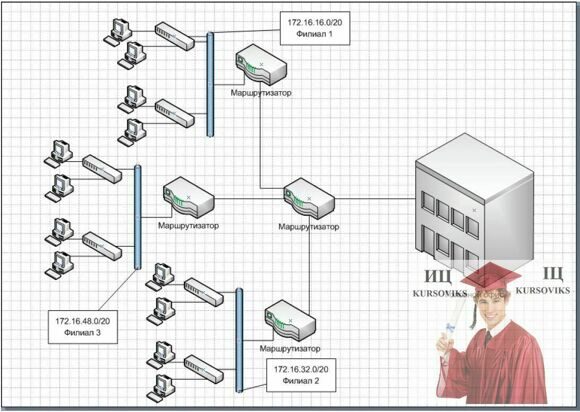Лабораторна робота №3, Конфігурація протоколу TCP/IP
Код роботи: 1825
Вид роботи: Лабораторна робота
Предмет: Адміністрування мережевих ресурсів
Тема: №3, Конфігурація протоколу TCP/ IP
Кількість сторінок: 24
Дата виконання: 2016
Мова написання: українська
Ціна: 150 грн
Вам дано завдання призначити клієнтським комп'ютерам відповідні IР-конфігурації, але спочатку потрібно вибрати найбільш підходящу схему IР-адресації для нових філій.
Вправа 1. Визначення підходящої схеми Iрv4 адресації
Сценарій
Ви відповідальні за планування установки нових мережних компонентів у цих нових філіях. Ваш начальник по ІТ відвідав деякі філії і підготував план мережі. Крім того, у вас є схема IР - адресації філій.
У рамках даної вправи необхідно виконати наступні основні завдання.
1. Прочитайте супровідну документацію.
2. Дайте відповіді на викладені в схемі IР-адресації філії (Рис. 1).
Рис. 1 - Схема філії
Один маршрутизатор зв'язує три філії з головним офісом.
Є три посилання глобальної мережі. Є три філії, кожна з яких може бути настроєний як окрема підмережа.
Мережні адреси 172.16.0.0/16 виділені філіям, у той час як головний офіс використовує адреси 10.10.0.0/16.
1. Скільки мережних адрес необхідно для дотримання цих вимог?
2. До якого класу відносяться адреси 172.16.0.0/16?
3. Це публічні або приватні адреси?
4. Ваш керівник виділив перший блок адрес для першої філії: 172.16.16.0/20. Яка наступна логічна підмрережа при такий первісної підмережи?
5. Які перший і останній вузли цієї підмережи?
6. Яка буде маска підмережи для вузлів цієї підмережи?
Вправа 2. Настроювання протоколу Ipv4 в Windows Server 2008
Сценарій
Поки розглядається схема адресації філій, ваш керівник попросив вас настроїти новий Dhcp-сервер для головного офісу. У рамках даної вправи необхідно виконати наступні основні завдання.
1. Настроювання області DHCP.
2. Настройте клієнтський комп'ютер на динамічне одержання IР-адреси.
3. Перевірте, що клієнтський комп'ютер одержав адресу.
4. Визначите IР-адресу клієнтського комп'ютера.
Завдання 1. Настройте область протоколу DHCP
1. Відкрийте вікно DHCP з вікна Адміністрування.
2. Виділити цю область.
3. Створіть нову область, виконавши наступні дії.
4. Клацніть правою кнопкою миші Ipv4 і виберіть команду Створити область.
5. Ім'я області: Office1
6. Опис області: Адреси клієнтських комп'ютерів
7. На сторінці Діапазон IР-адрес уведіть наступні відомості.
- Початковий IР-адреса: 192.168.0.150
- Кінцевий IР-адреса: 192.168.0.160
- Довжина: 24
- Маска підмережі: 255.255.255.0
8. На сторінці Додавання виключень і затримка прийміть значення за замовчуванням.
9. Нa сторінці Термін дії оренди адреси прийміть значення за замовчуванням.
10. На сторінці Настроювання параметрів DHCP прийміть значення по замовчуванням, і для настроювання параметрів області використовуйте наступні дані.
11. Адреса маршрутизатора: 192.168.0.100.
12. Нa сторінці Ім'я домена і Dns-сервери прийміть значення за замовчуванням.
13. Нa сторінці WINS - сервери прийміть значення за замовчуванням.
14. Нa сторінці Активувати область прийміть значення за замовчуванням.
15. На сторінці Завершення майстра створення області натисніть кнопку Готово.
16. У консолі розгорніть вузол Область [192.168.0.0] Officel і виберіть Орендовані адреси.
Завдання 2. Настройте клієнтський комп'ютер на динамічне отримання IР-адреси
1. Переключиться па комп'ютер CLIENT.
2. Відкрийте Панель керування.
3. Виберіть Мережу і Інтернет, а потім Центр керування мережами і загальним доступом.
4. У лівій області клацніть Зміна параметрів адаптера.
5. Клацніть правою кнопкою миші Підключення по локальній мережі і виберіть пункт Властивості.
6. Зміните властивості елемента Протокол Інтернету версії 4 (TCP/IРv4), указавши наступні параметри.
7. Одержати IР-адресу автоматично.
8. Одержати адресу Dns-сервера автоматично.
9. Двічі натисніть кнопку ОК.
Завдання 3. Перевірте, що клієнтський комп'ютер одержав адресу
1. Відкрийте командний рядок.
2. У командному рядку введіть наступну команду і натисніть клавішу ВВЕДЕННЯ.
3. Ipconfig /all
4. Питання. Який поточний IРv4-адреса?
5. Питання. У поле «DHCP включений» зазначене значення «Так»?
6. Питання. Який IР-адреса в Dhcp-сервера?
7. Питання. Коли минає оренда DHCP?
Вправа 3. Перевірка конфігурації
Сценарій
Начальник попросив вас перевірити функціональність Dhcp-сервера.
У рамках даної вправи необхідно виконати наступні основні завдання.
1. Припиніть роботу Dhcp-сервера.
2. Спробуйте обновити IРv4-адреса на клієнтському комп'ютері.
3. Повторно запустите Dhcp-сервер.
4. Обновіть адресу клієнта і перевірте IРv4.
Завдання 1. Припиніть роботу Dhcp-сервера
1. Перейдіть на комп'ютер SERVER.
2. У вікні DHCP виберіть Усі завдання і клацніть Зупинити.
Завдання 2. Спробуйте обновити IРv4-адреса на клієнтському комп'ютері
1. Перемкнетеся на комп'ютер CLIENT і перемкнетеся в командний рядок.
2. У командному рядку введіть наступну команду і натисніть клавішу ВВЕДЕННЯ.
Ipconfig /release
3. У командному рядку введіть наступну команду і натисніть клавішу ВВЕДЕННЯ.
Ipconfig /renew
Примітка. Це може зайняти кілька хвилин, оскільки клієнтський комп'ютер намагається підключитися до вихідного Dhcp-серверу, а потім до будь-якого іншого Dhcp-серверу.
4. У командному рядку введіть наступну команду і натисніть клавішу ВВЕДЕННЯ
Ipconfig
Питання. Яка IРv4-адреса відобразилася?
Питання. Нa що це вказує?
5. У командному рядку введіть наступну команду і натисніть клавішу ВВЕДЕННЯ.
Ping nyc-del .contoso.com
Примітка. Спроба була невдалою.
Завдання 3. Повторно запустите Dhcp-Сервер
1. Перемкніться на комп'ютер CLIENT і запустите знову службу DHCP.
Вправа 4. Настроювання й тестування дозволу імен Сценарій
Ваш керівник прагне розмістити веб-сервер на вузлі SERVER. Однак замість префікса server він би хотів використовувати префікс www. Створіть необхідні записи в службі DNS, щоб задовольнити цей запит.
У рамках даного вправи необхідно виконати наступні основні завдання.
1. Переглянете поточні Dns-записи.
2. Виконаєте примусове динамічне відновлення.
3. Додайте новий запис DNS.
4. Перевірте запис.
Завдання 1. Переглянете поточні записи DNS
1. Перемкніться па сервер SERVER.
2. Відкрийте диспетчер DNS.
Питання. Яка IР-адреса зараз відображається для запису вузла (А) для SERVER?
Завдання 2. Виконаєте примусове динамічне відновлення
1. Перемкніться на комп'ютер CLIENT .
2. У вікні «Мережеві підключення» клацніть правою кнопкою миші значок Підключення по локальній мережі і виберіть пункт Властивості.
3. Змініть властивості елемента Протокол Інтернету версії 4 (TCP/IРv4), указавши наступні параметри.
- IР-адреса: 192.168.0.2
- Маска підмережи: 255.255.255.0
- Шлюз за замовчуванням: 192.168.0.100
- Що воліється Dns-сервер: 192.168.0.1
4. Двічі натисніть кнопку ОК.
5. Перемкніться на віртуальну машину CLIENT.
6. Обновить екран.
Питання. Яка IР-адреса зараз відображається напроти запису вузла (А) для CLIENT?
Завдання 3. Додайте новий запис DNS
1. Перемкніться на комп'ютер CLIENT і в командному рядку введіть наступну нижче команду, після чого натисніть клавішу введення.
Ipconfig /displaydns
Питання. Які записи відображаються?
2. У командному рядку введіть наступну команду і натисніть клавішу ВВЕДЕННЯ.
Ping www.domain.local
Примітка. Спроба була невдалою.
3. Перемкніться на віртуальну машину SERVER.
4. Створіть новий запис у диспетчерові DNS.
- Псевдонім (якщо незазначений, використовується ім'я род. домена): www
- Повне доменне ім'я (FQDN) кінцевого вузла: server.domain, local
Завдання 4. Перевірте запис
1. У командному рядку введіть наступну команду і натисніть клавішу ВВЕДЕННЯ.
2. Виконаєте команду Ping www.domain.local
Примітка. Спроба була невдалою.
3. У командному рядку введіть наступну команду і натисніть клавішу ВВЕДЕННЯ.
Ipconfig /flushdns
4. У командному рядку введіть наступну команду й натисніть клавішу ВВЕДЕННЯ.
Ping www.domain.local
Примітка. Спроба була вдалою.
5. У командному рядку введіть наступну команду й натисніть клавішу ВВЕДЕННЯ.
Ipconfig /displaydns
Питання. Який запис вертається для www.domain.local?